Cómo cambiar el texto en su tema de WordPress
Publicado: 2022-10-21Si desea cambiar el texto en su tema de WordPress, tiene algunas opciones. Puede editar el texto directamente en el código fuente o puede usar un complemento para cambiar el texto. Si desea realizar un pequeño cambio en el texto, como una sola palabra o frase, puede editar el texto directamente en el código fuente. Para hacer esto, necesita acceder al código fuente de su tema de WordPress. Puede hacerlo yendo a la página Apariencia > Editor en su panel de administración de WordPress. Una vez que esté en el editor, puede encontrar el texto que desea cambiar y editarlo directamente. Solo asegúrese de guardar sus cambios antes de salir del editor. Si desea realizar cambios más significativos en el texto, como cambiar la fuente o agregar texto adicional, deberá usar un complemento. Hay una serie de complementos que le permiten cambiar el texto en su tema de WordPress. Uno de los complementos más populares se llama Campos personalizados avanzados. Este complemento le permite agregar campos personalizados a sus publicaciones y páginas de WordPress. Luego puede usar estos campos personalizados para cambiar el texto en su tema. Otro complemento popular se llama WPML. Este complemento le permite traducir su sitio de WordPress a varios idiomas. Luego puede usar WPML para cambiar el texto en su tema para cada idioma. Una vez que haya instalado un complemento, puede editar el texto en su tema de WordPress yendo a la página de configuración del complemento. Desde aquí, puede realizar los cambios que desee y luego guardar los cambios.
¿Cómo cambio el texto en mi página de inicio de WordPress?
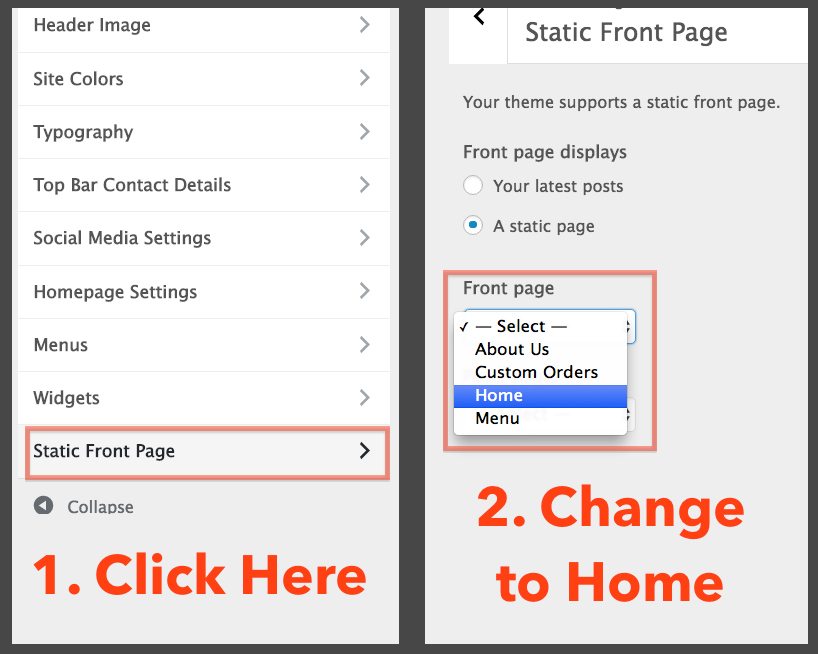
Para cambiar el texto en su página de inicio de WordPress , deberá editar el archivo de plantilla de la página de inicio en su tema. Esto se puede hacer a través del panel de control de WordPress yendo a Apariencia > Editor. En el editor, verá una lista de archivos en el lado derecho. Busque el archivo de plantilla de la página de inicio y haga clic en él para abrirlo en el editor. Una vez que haya realizado los cambios, haga clic en el botón Actualizar archivo para guardar los cambios.
Un usuario primero debe visitar su sitio web antes de que pueda ver algo. En el mundo actual, la capacidad de atención promedio para una página de inicio se ha reducido a 8,25 segundos, así que asegúrese de que su página de inicio capte su atención. Este tutorial lo guía a través de los pasos para cambiar la página de inicio de WordPress . Si es un principiante en WordPress, pase directamente a la sección Edición de su página de inicio para principiantes para aprender a personalizar y editar su página de inicio. Para editar el contenido de una página, ve a Páginas y navega a tu_página. Editaremos index.php aquí porque se puede encontrar en la sección de instalación de WordPress de su sitio de WordPress en WP_content/themes/your_theme/index.php. Cuando haces clic en el ícono azul en la esquina superior izquierda, WordPress mostrará una lista de opciones de edición para tu página.
Para agregar más bloques a su página, haga clic en el ícono y podrá editarlos mientras los deja en su página; para eliminarlos, haga clic en la tecla de flecha. Después de hacer clic en Editar, accederá a su página de inicio, donde puede agregar texto, medios, gráficos, widgets, etc. El complemento de Elementor, que es un complemento de WordPress, incluye funciones adicionales. Puede realizar fácilmente cambios de edición increíbles en el editor de Elementor arrastrando y soltando. Debe seleccionar un tema que sea compatible con Elementor si desea crear un sitio web simple que satisfaga sus necesidades. En este ejemplo, verá una plantilla predeterminada y, como se indicó anteriormente, el archivo para editar (como hicimos en este ejemplo) será singular.php en la carpeta raíz de su tema. Para seleccionar una plantilla, vaya a Atributos de página. Como resultado, podrá mostrar la página de inicio de varias formas según las plantillas creadas por el autor del tema.
¿Cómo modifico un tema de WordPress?

Sí, puedes personalizar un tema de WordPress; simplemente vaya a su tablero de WordPress y seleccione Apariencia, luego Temas, y aparecerá una página con el tema instalado en el tablero. Puede personalizar su tema como mejor le parezca seleccionándolo de la opción de personalización.
El tema de su sitio web no tendrá efecto en la mayoría de sus elementos regulares. Es posible que sea necesario cambiar los menús y las áreas de widgets, pero no perderá ninguna funcionalidad en el proceso. Si usa alguna funcionalidad específica para su tema, en lugar de un complemento o software principal de WordPress, lo más probable es que pierda esas funciones. Deberá descargar e instalar el nuevo tema en WordPress.org. Si compró un tema premium o un archivo ZIP, puede cargar el archivo ZIP haciendo clic en el botón Cargar tema. El segundo paso es aprobar el nuevo tema usando el Personalizador de WordPress. Después de configurar el sitio, recibirá una vista previa en vivo a través del Personalizador.
Puede resolver cualquier problema que pueda tener utilizando las opciones de Menús y Widgets en el Personalizador. Si le gusta el aspecto del nuevo tema, todo lo que tiene que hacer es hacer clic en el botón Activar. Todo lo que queda es que la historia termine. Si tiene alguna pregunta adicional sobre cómo cambiar un tema de WordPress, deje un comentario y haremos todo lo posible para ayudarlo.

Haga una copia de seguridad de las personalizaciones de su tema de WordPress antes de actualizar
Si ha personalizado su tema, es una buena idea hacer una copia de seguridad de sus personalizaciones antes de actualizarlo. Vaya a Apariencia Después de seleccionar el archivo de copia de seguridad, haga clic en "Instalar" y luego en "Actualizar" para actualizar su tema.
Si está usando un tema secundario, vaya a Apariencia y haga clic en el tema secundario que desea usar. Al hacer clic en "Actualizar ahora", puede aplicar las actualizaciones del tema.
¿Cómo se cambia la fuente en un tema?
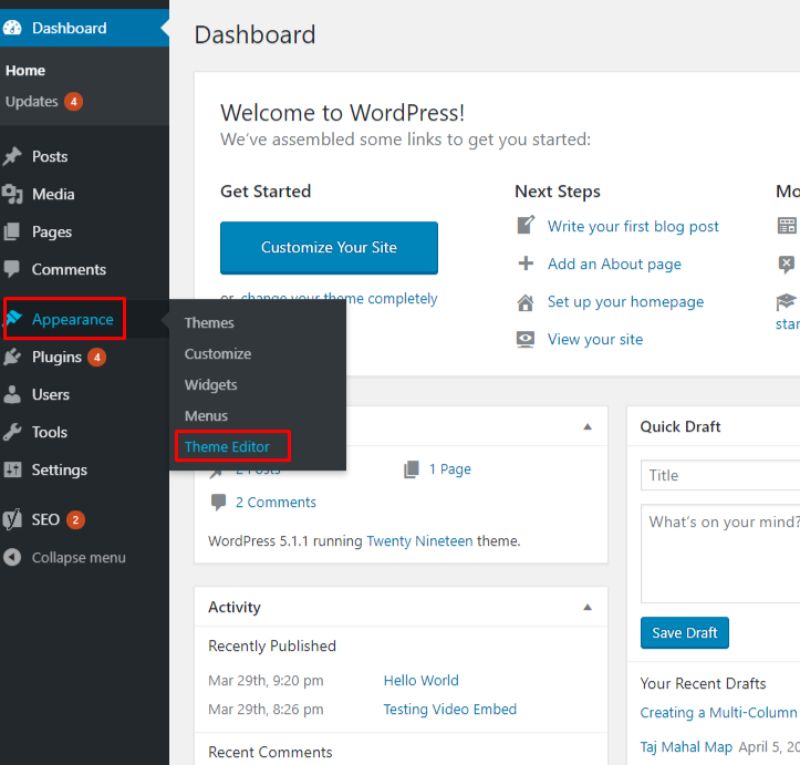
Puede cambiar las fuentes de su página haciendo clic en el botón Fuentes en Excel o en la pestaña Diseño en Word. Para encontrar las fuentes principales del tema actual, busque el icono en la esquina superior derecha. Al seleccionar Personalizar fuentes, puede crear sus propias fuentes. Los cuadros de fuente del encabezado y fuentes del cuerpo se pueden seleccionar yendo al cuadro Crear nuevas fuentes de tema.
Consulte Google Fonts si desea agregar caracteres griegos o cirílicos. Para ver la fuente, escriba palabras aleatorias al lado o en lugar del texto. El método estándar o @import es la forma más común de incrustar una fuente en un tema. En la carpeta de su tema, use el cliente FTP para acceder a él. Vaya a../wp-content/themes/theme_name.html, luego descargue el archivo header.html y, debajo de la etiqueta de cierre del título, pegue el enlace de la fuente. Para abrir el archivo, use el editor de texto y busque líneas con atributos de familia de fuentes. Si reemplaza esta línea, la fuente de todos los encabezados cambiará.
Elegir la fuente adecuada es una parte importante de la creación de un sitio web profesional. Encontrar la fuente correcta puede ser difícil debido a la gran cantidad de opciones disponibles. Puede cambiar la fuente para diferentes secciones de su sitio web con la ayuda de la hoja de estilo CSS de un tema. Al hacer clic en "editor" en la pestaña Apariencia, puede encontrar la hoja de estilo CSS del tema. Las fuentes del tema se pueden encontrar en la parte inferior de la página. El primer paso para asignar tamaños de fuente, colores y otras características es seleccionarlos. Inicie sesión en su Tablero de WordPress una vez que sepa en qué color desea cambiar sus fuentes. Al hacer clic en el botón "Personalizar" en el lado izquierdo de la interfaz, puede personalizarlo. Puede cambiar el título y el logotipo de su sitio web yendo a la pestaña superior "Título del sitio". En esta sección, debería poder cambiar la fuente, así como el texto del encabezado. Si desea cambiar la fuente en un área específica de su sitio, puede usar la función "CSS personalizado" en la hoja de estilo CSS de su tema. Puede usar esta función para agregar una fuente personalizada a un solo elemento de su sitio web.
Cómo cambiar el color de fuente en un tema
Puede cambiar el color de fuente de un tema siguiendo los tres pasos a continuación: *br*. La sección Apariencia incluye la pestaña de fuentes y colores. Para cambiar la fuente o el color, vaya a la ventana Fuentes y colores. Cambiar la fuente y el tamaño del texto para el editor es tan simple como seleccionar la pestaña Configuración y luego cambiar las opciones de Fuente y Tamaño. Al ir a Apariencia > Personalizar > Temas, puede cambiar su tema. Al seleccionar el editor de texto, puede navegar por la ventana Temas. Para acceder al tema, puede utilizar un editor de texto como Notepad o Wordpad. El texto se puede cambiar seleccionando el texto, la fuente y el color en la ventana de color de fuente.
Cómo cambiar la fuente del tema en Word
Microsoft Word viene con una variedad de fuentes integradas que puede usar en sus documentos. Si desea cambiar la fuente del tema para su documento, puede hacerlo seleccionando una fuente diferente del menú desplegable Fuentes en la pestaña Inicio. También puede cambiar la fuente predeterminada para documentos nuevos yendo a la pestaña Archivo y seleccionando Opciones. En el cuadro de diálogo Opciones de Word, seleccione la pestaña Guardar y luego elija una nueva fuente predeterminada en el menú desplegable.
La fuente del tema se puede cambiar en Microsoft Word 15 usando la configuración de fuente del tema . Cambie las fuentes del tema para un documento actual navegando hasta el menú Diseño y seleccionando las nuevas fuentes del menú desplegable. No puedo imaginar una manera de cambiar de opinión en la interfaz de usuario de Mac Word. El modelo de objetos de Word, por otro lado, no parece tener una solución para esto.
